Si vous cherchez le meilleur logiciel de récupération de données, cela vaut la peine de jeter un œil à GetDataBack Pro. Cet outil de Runtime Software est un moyen relativement peu coûteux de récupérer des fichiers supprimés ou endommagés sur des systèmes Windows. Mais ce n’est pas le plus joli logiciel, et naviguer dans votre système de fichiers peut être déroutant.
Alors, est-ce le bon outil de récupération de données pour vos besoins? Plongeons-nous dans notre revue GetDataBack Pro pour le découvrir.
GetDataBack Pro: Plans et tarifs
GetDataBack Pro coûte 79 $ pour une licence à vie pour un ordinateur. Utilement, vous pouvez essayer le logiciel pour voir s’il peut récupérer les fichiers dont vous avez besoin avant de payer pour une licence. Votre licence comprend également des mises à niveau gratuites à vie.
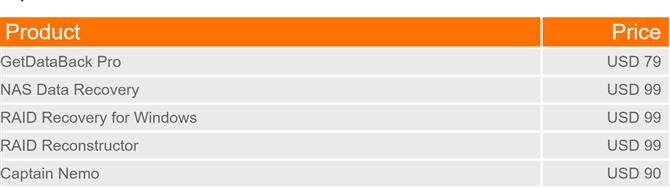
Prix pour GetDataBack Pro et les outils associés. (Crédit d’image: Runtime Software)
Notez que Runtime Software propose des outils supplémentaires pour la récupération de fichiers sur des disques RAID. Ceux-ci peuvent être regroupés avec GetDataBack Pro pour 249 $.
GetDataBack Pro: Fonctionnalités
GetDataBack Pro n’inclut pas une grande profondeur de fonctionnalités. Il est conçu pour récupérer rapidement des fichiers à partir d’un disque dur non fonctionnel. Cela dit, ce logiciel fonctionnera même si votre disque dur a été formaté ou re-partitionné ou si la table de partition est perdue. Ceci est important si vous craignez la perte de fichiers due à des logiciels malveillants, car de nombreuses attaques de logiciels malveillants cibleront la table de partition de votre lecteur.
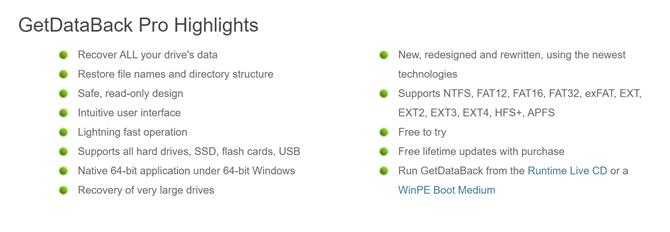
Une liste des fonctionnalités de GetDataBack Pro pour la récupération de fichiers. (Crédit d’image: Runtime Software)
L’une des caractéristiques les plus importantes de ce logiciel est qu’il fonctionne avec la plupart des systèmes de fichiers Windows, notamment les systèmes NTFS, FAT, EXT, HFS + et APFS. Même si vous n’avez pas partitionné vos disques durs, il est probable que votre ordinateur soit livré avec différents systèmes de fichiers pour votre système d’exploitation, vos programmes et vos documents. Ainsi, le fait que GetDataBack Pro fonctionne avec une variété de structures de fichiers de disque dur est un atout majeur.
GetDataBack Pro: configuration du client et du client
L’installation et l’exécution de GetDataBack Pro sont simples. Il suffit de le télécharger à partir du site Web Runtime Software et de l’installer sur un disque interne ou externe intact. Le client d’installation vous rappelle de ne pas installer le logiciel sur le lecteur à partir duquel vous essayez de récupérer des fichiers.
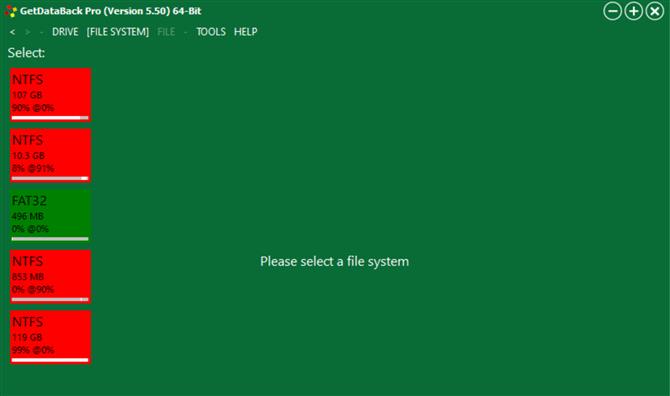
L’interface utilisateur GetDataBack Pro. (Crédit d’image: Runtime Software)
L’interface logicielle elle-même ne pourrait cependant pas être moins attrayante. Cet outil semble avoir été construit au début de l’informatique personnelle et si vous disposez de plusieurs lecteurs, il ne les identifie pas par nom ou emplacement de lecteur. De plus, vous ne pouvez pas facilement voir quels fichiers se trouvent sur quelle partition sans effectuer une analyse de récupération. Tout cela signifie que la recherche du bon répertoire pour commencer à récupérer des fichiers nécessite des essais et des erreurs..
GetDataBack Pro: performances
Les principaux avantages de l’utilisation de GetDataBack Pro pour la récupération des données du disque dur sont qu’il est rapide et adaptable.
Quant à la façon de récupérer des fichiers supprimés, vous pouvez choisir parmi quatre niveaux d’analyse du disque dur. Les analyses de niveau 1 et de niveau 2 sont rapides et sont mieux utilisées pour rechercher les fichiers supprimés. Les analyses de niveau 3 et de niveau 4 s’apparentent plus à des analyses approfondies et conviennent mieux aux disques durs re-partitionnés et à la récupération après des attaques de logiciels malveillants.
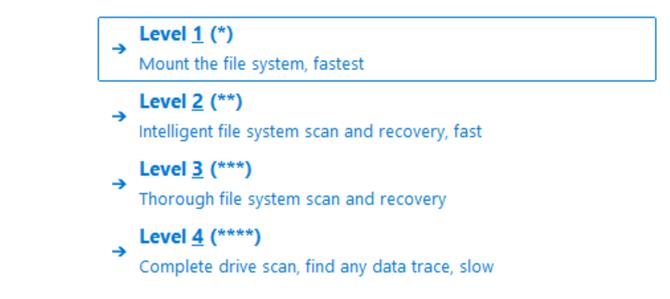
GetDataBack Pro comprend quatre niveaux d’analyse. (Crédit d’image: Runtime Software)
Pour voir à quelle vitesse GetDataRecovery Pro peut aller, nous avons effectué une analyse de niveau 1 pour un système de fichiers NTFS de 107 Go sur un disque SSD. L’indexation de tous les fichiers du lecteur, y compris les fichiers supprimés, a pris un peu moins de 90 secondes. Pour référence, l’exécution d’une analyse de niveau 3 sur ce même système de fichiers a pris environ trois minutes..
Notre essai routier ne fonctionnait pas correctement, mais il était néanmoins agréable de constater que GetDataBack Pro a identifié un certain nombre de fichiers supprimés. Cette mine de fichiers comprenait des documents Word, des photos et des vidéos, ainsi qu’une poignée d’anciens journaux système.
GetDataBack Pro: efficacité
L’interface de récupération a quelques fonctionnalités mineures pour vous aider à gérer votre temps lors de l’exécution d’une analyse. Pour les analyses de niveau 3 et 4, le logiciel affiche le pourcentage achevé et le temps restant estimé. Vous pouvez également mettre l’interface en mode silencieux pour ne pas avoir à voir un flux de noms de fichiers clignoter sur votre écran.
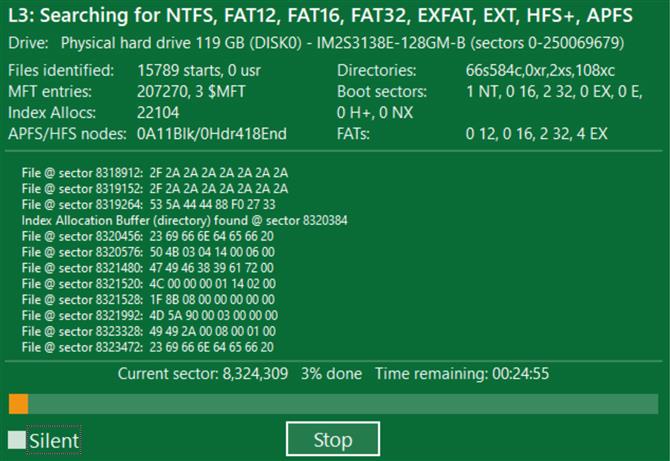
L’interface de numérisation pour GetDataBack Pro. (Crédit d’image: Runtime Software)
Le logiciel lui-même est compact, n’utilisant que 17 Mo d’espace disque. C’est un plus, car vous pouvez facilement l’installer sur n’importe quel lecteur flash USB pour exécuter une analyse sur le disque dur interne de votre ordinateur. Il est également clair sur les ressources de calcul. L’analyse de niveau 3 n’a utilisé que 9% de la puissance CPU disponible et 10 Mo de mémoire disponible.
GetDataBack Pro: prise en charge
Runtime Software, le créateur de GetDataBack Pro, offre une assistance par téléphone et par e-mail cinq jours par semaine. Aux États-Unis, l’équipe d’assistance est disponible de 7 h à 15 h 30 dans le Pacifique. En Europe, l’assistance est disponible de 8 h à 16 h, heure d’Europe centrale. Vous pouvez obtenir une assistance en anglais, allemand ou français.
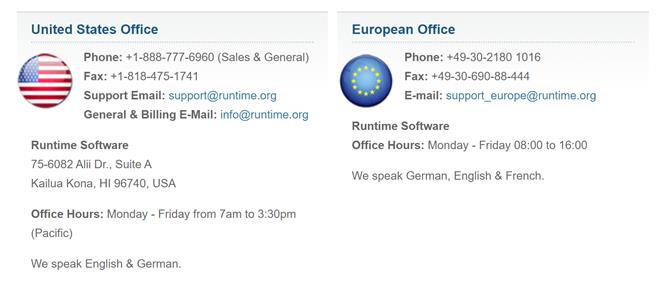
Informations de support client pour GetDataBack Pro. (Crédit d’image: Runtime Software)
Le site Web de la société propose également une petite quantité de documentation. Cependant, cela se limite principalement à répondre aux questions courantes sur la façon d’exécuter une récupération de fichier de base avec GetDataBack Pro.
GetDataBack Pro: verdict final
GetDataBack Pro est une option décente pour la récupération de données du disque dur si vous avez un ordinateur Windows. Il est rapide et fonctionne bien avec des disques partitionnés pour utiliser différents systèmes de fichiers. La possibilité de choisir entre quatre niveaux de balayage pour équilibrer la vitesse et la profondeur est également agréable. Cependant, l’interface utilisateur de GetDataBack Pro est désuète et rend difficile de déterminer où se trouvent les fichiers que vous souhaitez récupérer.
GetDataBack Pro: la compétition
GetDataBack Pro est peu coûteux, mais ce n’est pas le premier outil de récupération de données que nous recommandons.
PC Inspector comprend bon nombre des mêmes capacités, notamment la capacité de reconnaître et de lire automatiquement tout type de système de fichiers Windows sur des disques partitionnés. De plus, PC Inspector est gratuit, il n’y a donc aucun mal à l’essayer.
EaseUS Data Recovery Wizard Pro propose également un outil de récupération de fichiers qui fonctionne avec les disques durs formatés. Bien qu’elle soit plus chère (une licence à vie coûte 149,95 $), l’interface utilisateur est beaucoup plus facile à utiliser.
En savoir plus sur les alternatives à GetDataBack Pro dans notre guide du meilleur logiciel de récupération de données.
